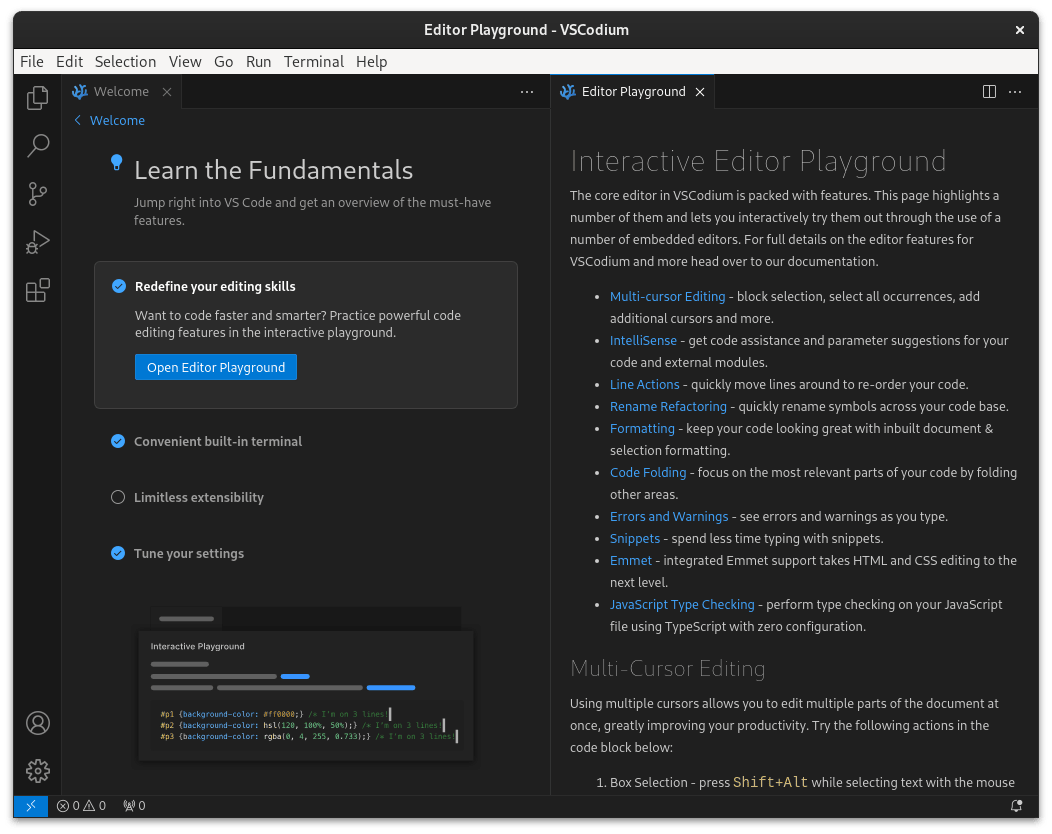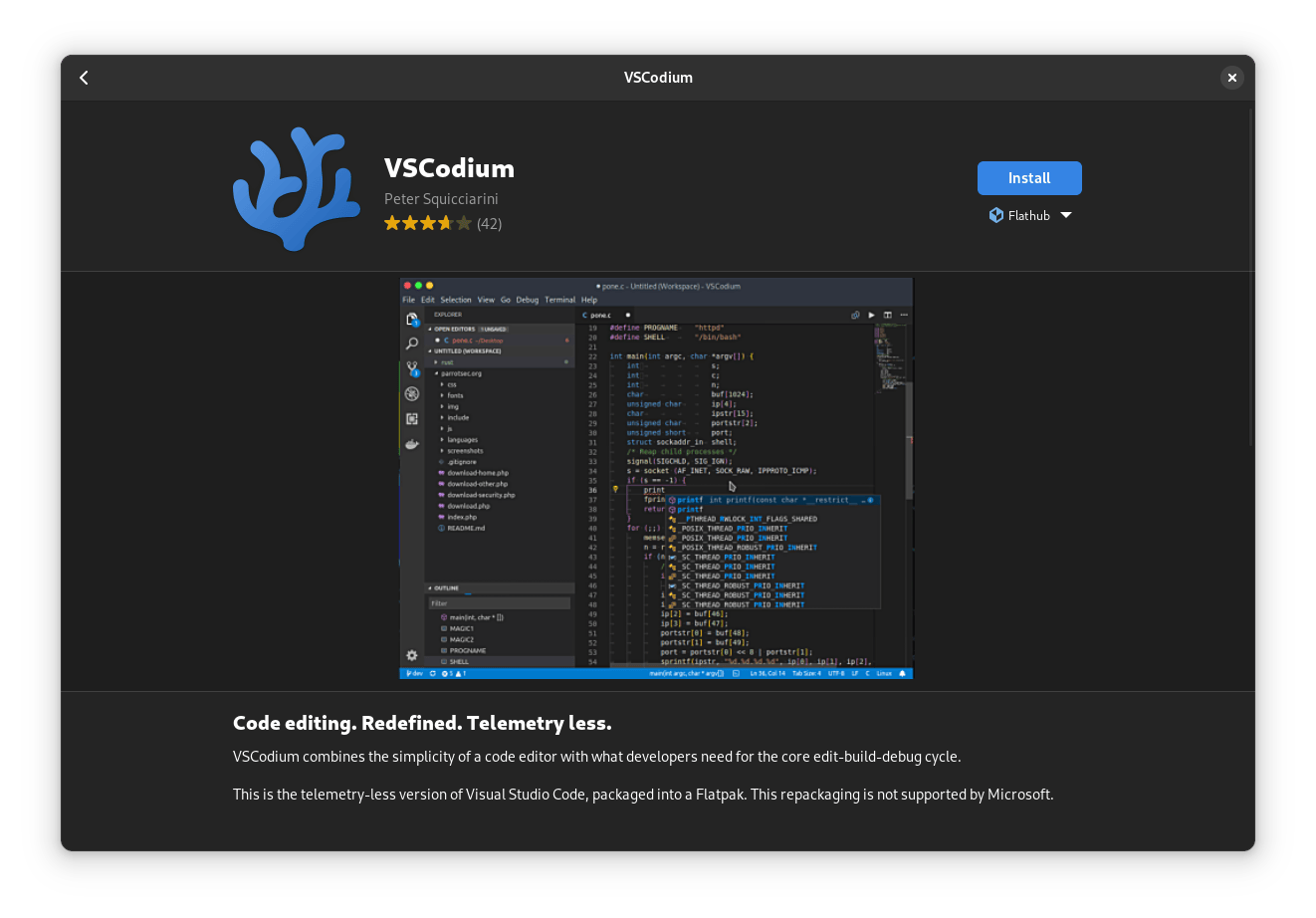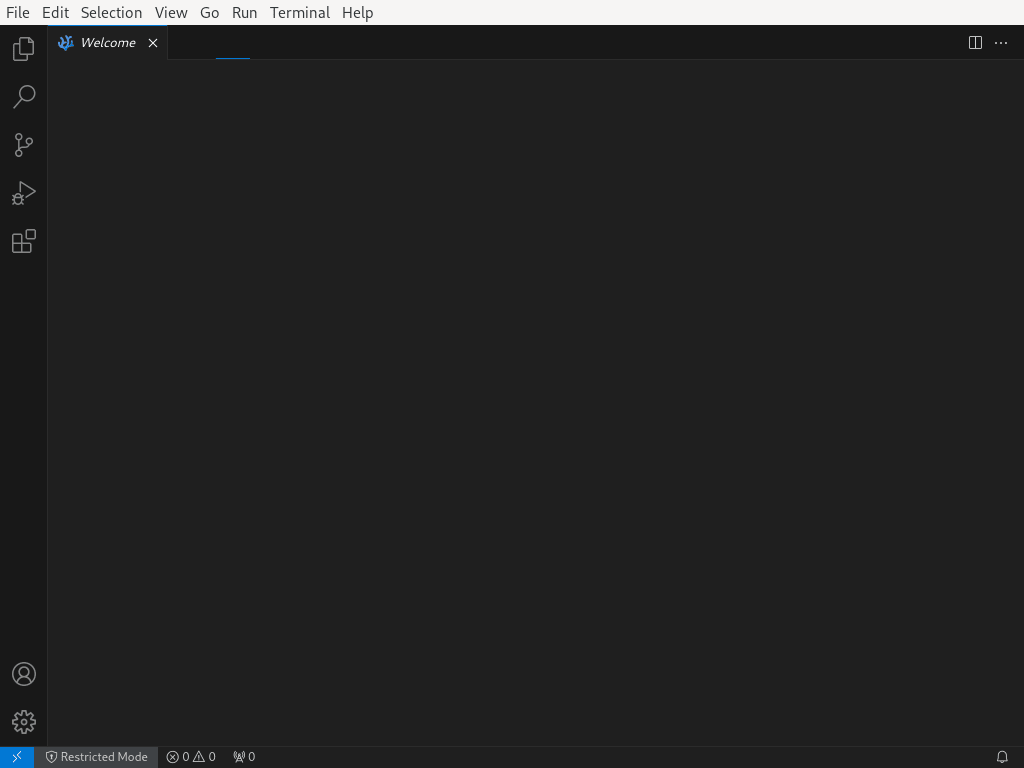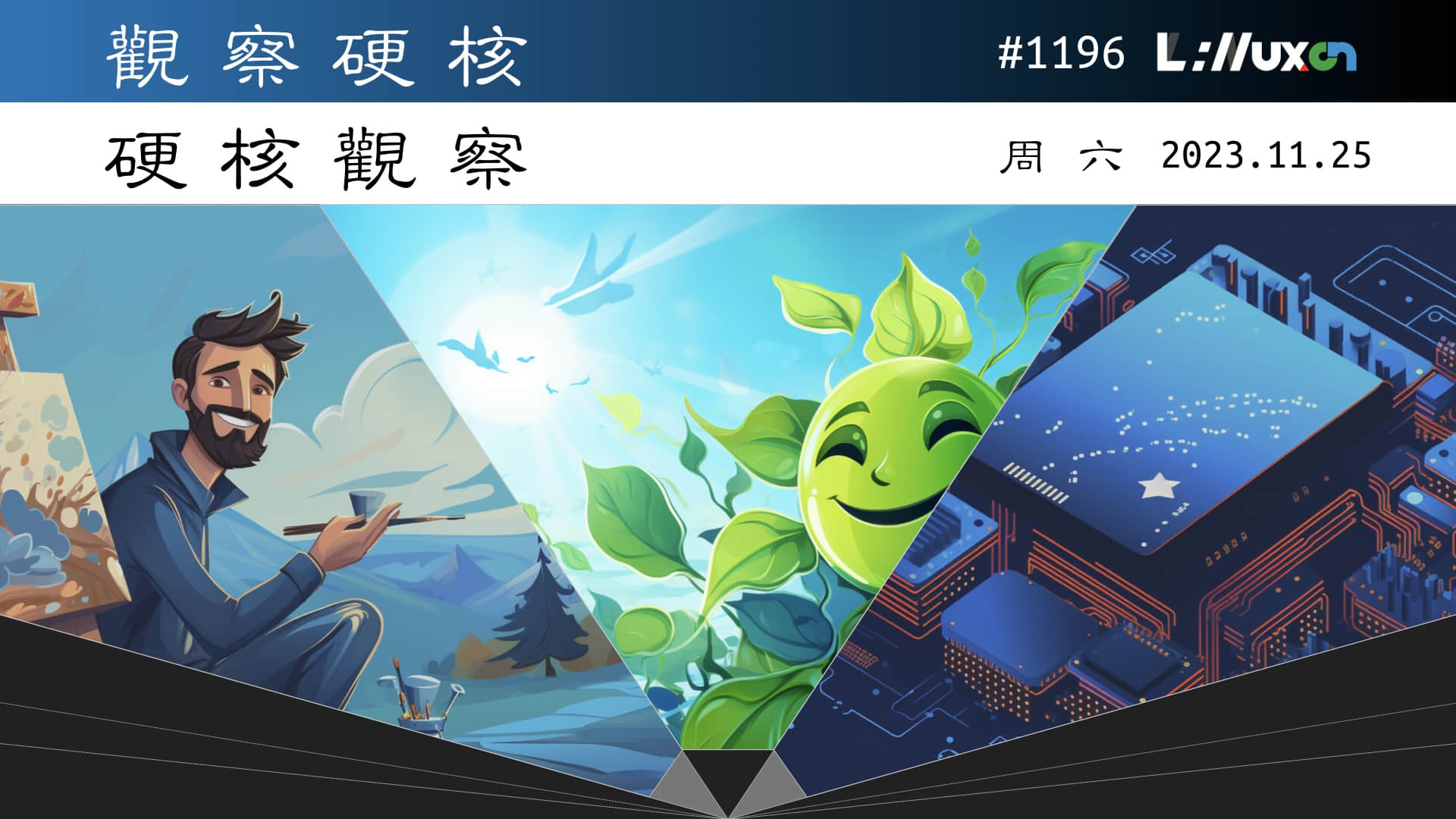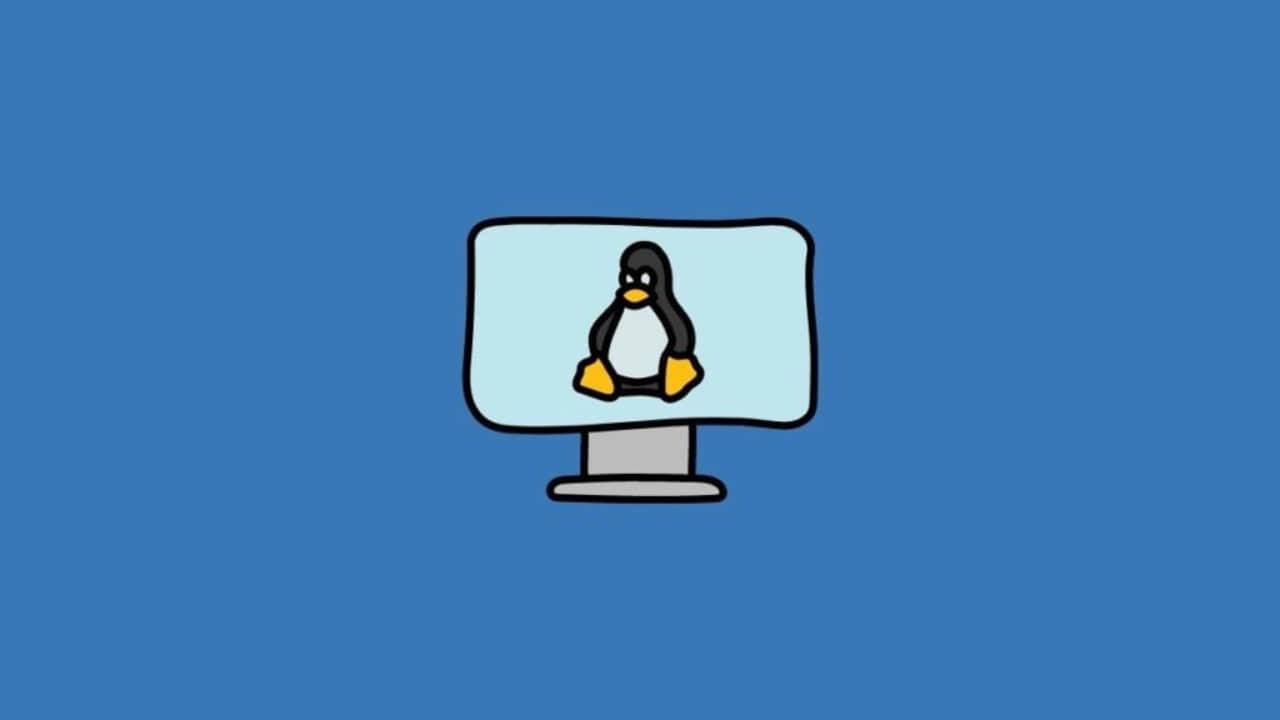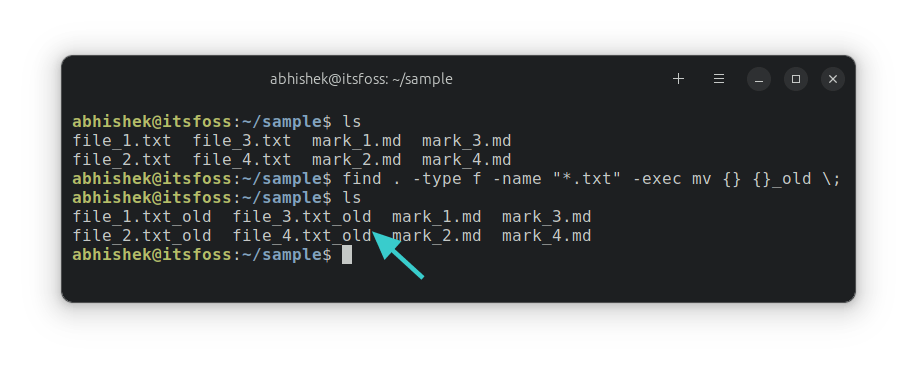rlxOS:一个独立的不可变 Linux 发行版,具有 Xfce 桌面

这是一款具有良好的外观和感觉,独立的不可变发行版。
不可变 Linux 发行版 的市场在稳步增长。
只在今年,我们就见证了像 Fedora Onyx、blendOS v3 这样的新成员,以及 Ubuntu 24.04 LTS 将会出现的 基于 Snap 的不可变 Ubuntu 桌面。
在这篇 初次体验 的文章里,我们将探索 rlxOS,它是一款自行建制的不可变发行版。
现在,让我们深入了解一下。
? 这个发行版相当新,可能无法作为日用主系统的替换产品。
rlxOS:概述 ⭐

rlxOS 以从零开始构建为自豪,作为一个 独立的 Linux 发行版,能更好地控制核心和工作部分。作为不可变的发行版,它实现了一种 滚动发布 的方式,从而用户在面对大的更新时无需重新安装。
其主要特点包括:
- 不可变性
- 利用 Ostree
- 关注隐私
- 原生支持 Flatpak
如果你还不知道,不可变发行版可以让你在不影响系统核心的情况下进行变更。你可以将其视为分层变更,因此一个变更并不会影响另一个。
为了使这个实现,rlxOS 使用了一个软件更新守护程序(swupd),这个程序保留了操作系统的两个版本(在更改前后),你可以按照 文档 进行一些在重启后会消失的更改。
这个守护程序也会让你有不同层的软件包。根据官方网站,该功能在稳定版本中还未推出。
另外,你可以轻松地按照 文档 设置 Distrobox 容器。
初次印象 ??
我在使用 Ubuntu 上的 VirtualBox 的虚拟机(VM)上启动了 rlxOS。安装程序看起来非常舒服,它那种圆角矩形的感觉让我想起了 GNOME 中 Adwaita) 的主题风格。
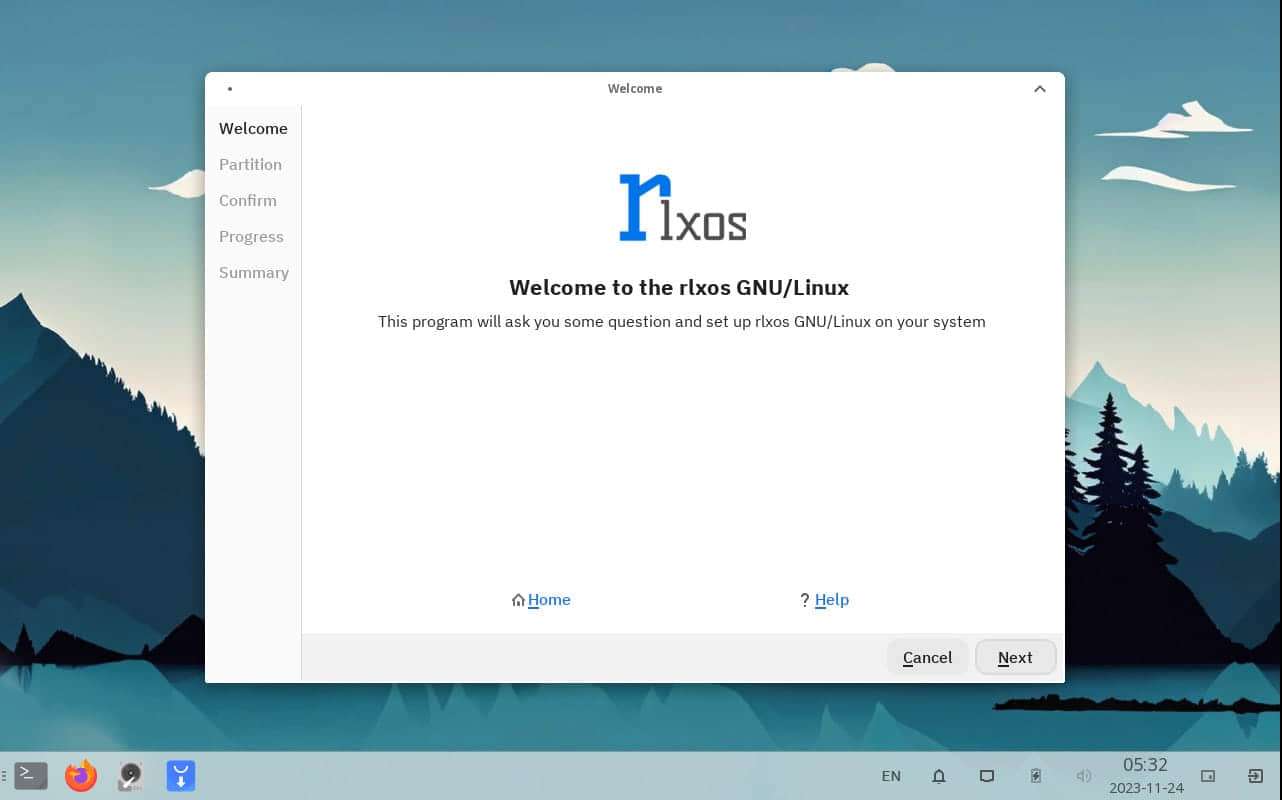
我在进行过程中需要手动使用 GParted 对驱动器进行分区。首先,我在虚拟驱动器上建立了推荐的 msdos 分区表。
之后,我分了两个不同大小的分区,一个是 ext4 文件系统的 39.5 GB 分区,另一个是 fat32 文件系统的 512 MB 分区。
在这之后,我需要确定 fat32 分区有 boot 和 esp 标记,这样才能正确的安装 rlxOS。
? 通过右键点击分区并选择“ 管理标志 ”来设定标记。
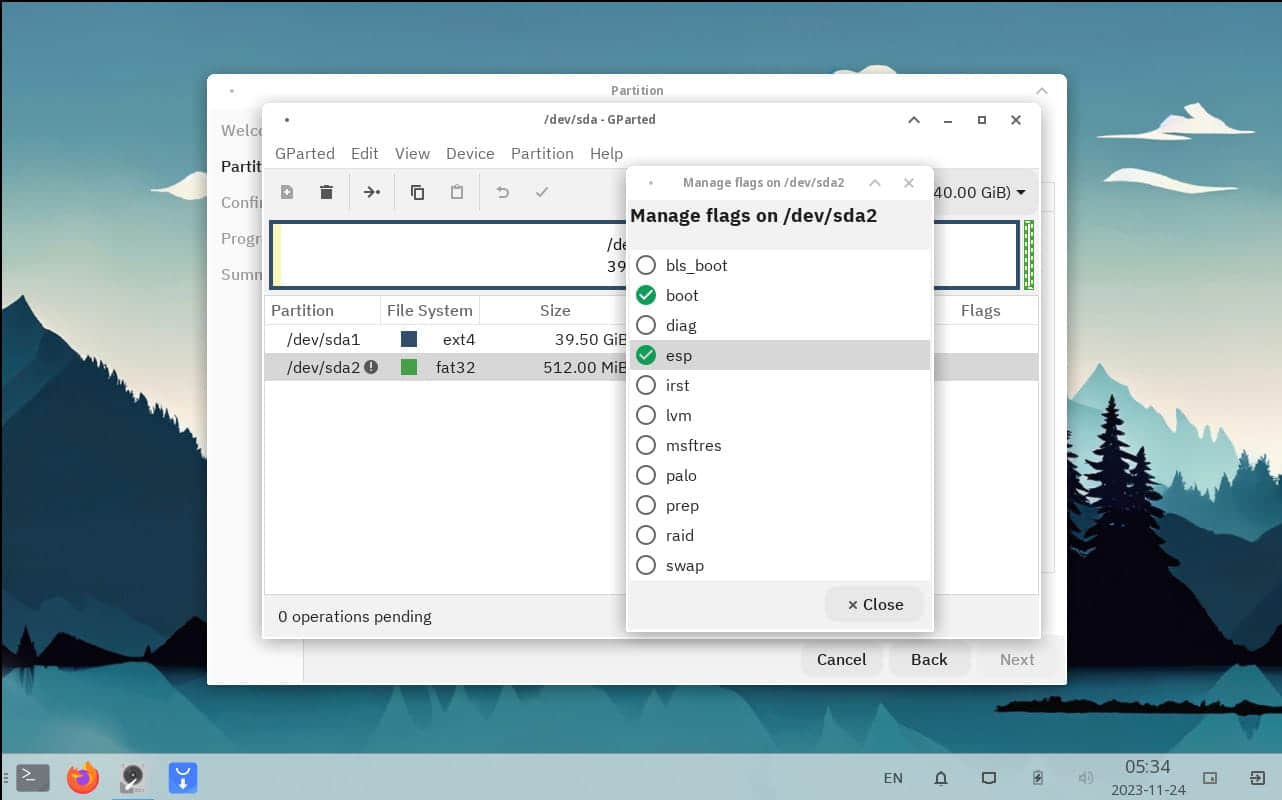
安装程序还给出了关于分区的有效提示,将较大的一个标记为 Linux,将较小的一个标记为 EFI。
如果你打算在 Windows 系统旁边安装它,你需要小心分区的设定,因为我们还没有在这里进行过测试。

然后,确认屏幕会显示出来,揭示一些重要的最后阶段信息。我点击 “ 应用 ” 继续进行。
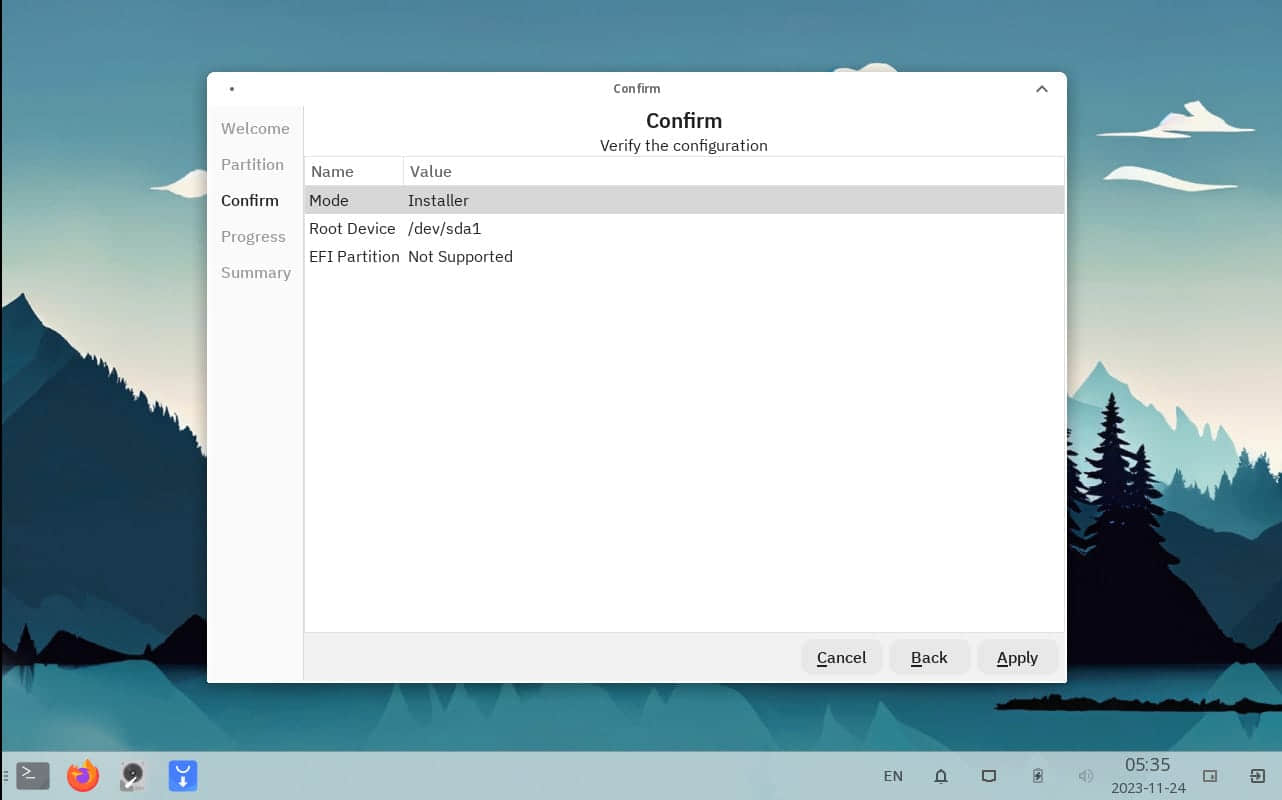
然后,它需要花费一些时间才能完成安装。但是,出于一些原因,我在安装过程中能够点击 “ 下一步 ” 和 “ 上一步 ” 选项(我认为这些选项应是灰化的)。

我建议你让安装自然进行,不要调整其他任何事情,并等待如下所示的 “ 成功 ” 提示。

在重启后,快速设置向导开始运行,我输入了用户信息和密码,然后再次重启。
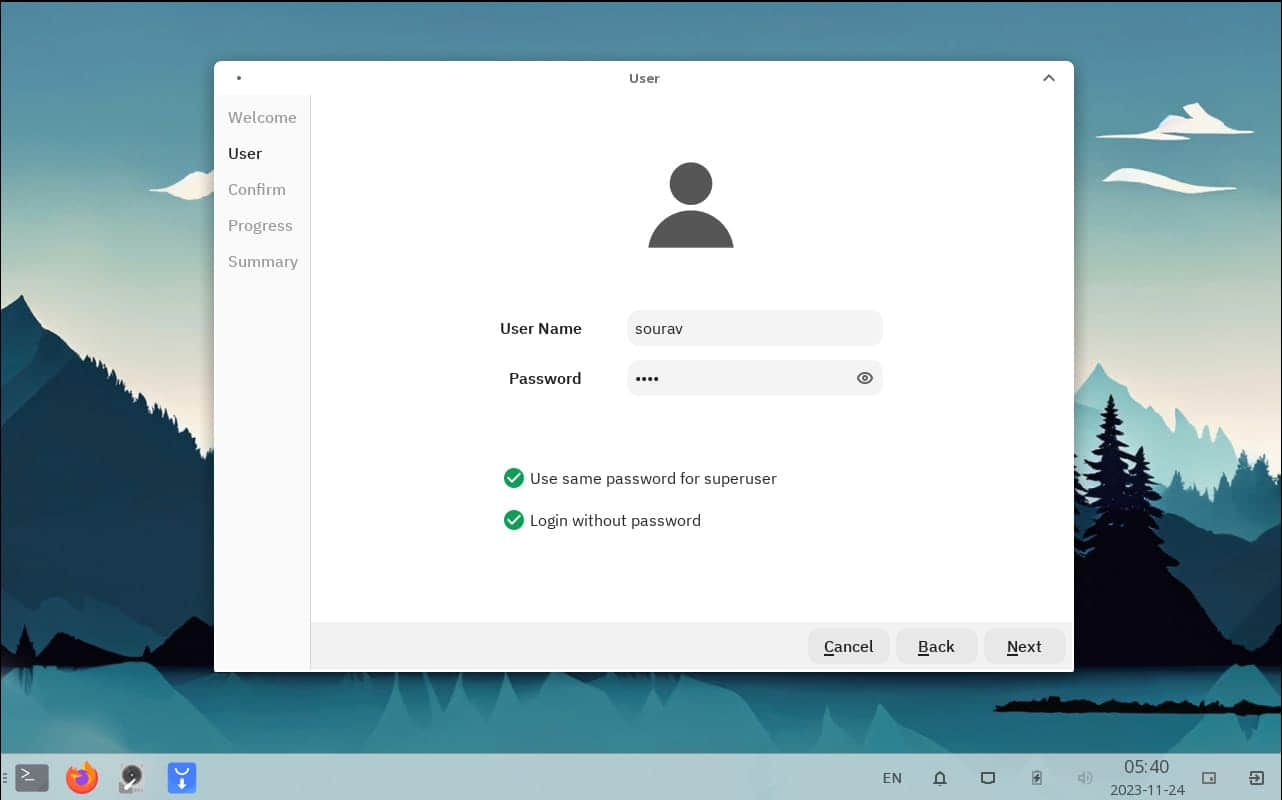
在重启后看到了十分整洁的登录界面,含有一张漂亮的壁纸,和标题栏常见的一些选项/信息。
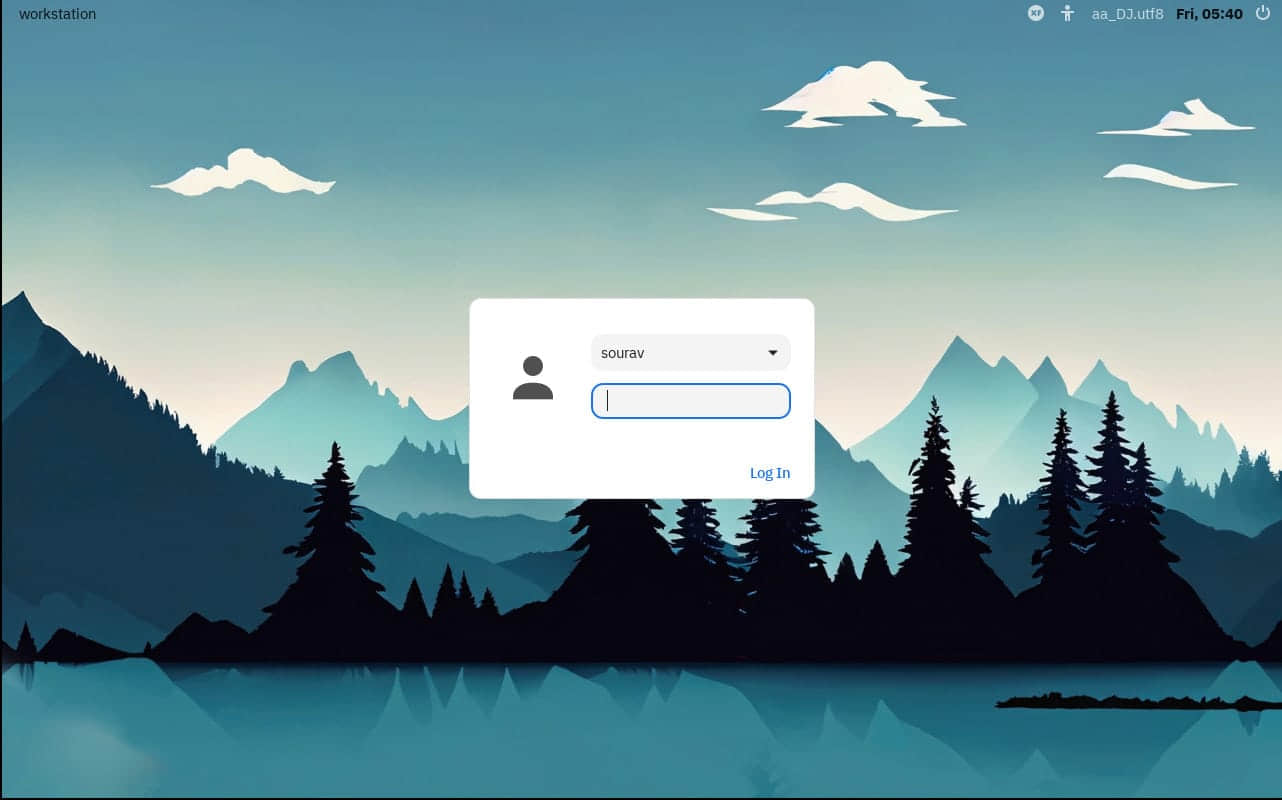
登录之后,我看到了一个非常熟悉的桌面界面,这个界面有一个类似 Windows 的应用启动器,和一栏包含了有用的部件的任务栏,如语言、通知、网络、节能模式等等。

然而,我立刻注意到rlxOS 预装的应用程序非常的少。这可以看作一件好事,这取决于你问的人。
但是,我必须说,Xfce 的体验看起来很好。
在我看来,他们可以至少添加任何一款 开源的微软办公套件替代品,诸如 LibreOffice 或 ONLYOFFICE,这样这个发行版会有一个更为完整的体验。但是,当然,这是一个新的发行版,无可挑剔。
查看设置应用,它似乎很好的与系统主题相匹配。

rlxOS使用 Xfce 作为其桌面,这是流行的且最小化的桌面环境之一。我测试的稳定版是运行定制化 Xfce 4.18。

如果你过去使用过 Xfce,你会发现 rlxOS 上的版本既熟悉又有些许不同。我用了一段时间,对其所提供的内容很满意,比如多任务处理非常轻松,因为rlxOS 支持工作空间。
我只需要通过在任务栏中滚动/点击可以轻松地在工作区之间切换。
尽管这个发行版在这里那里有些小问题,但是它值得一试。在实物机器上的你的体验会比在 VM 上更好。
如果你对源代码感兴趣,或者你想要为其做出贡献,你可以查阅其 GitHub 仓库。
? 下载 rlxOS
在我写这篇文章时,官方网站 上有两个版本的 rlxOS 可供下载。一个是每月更新的稳定版本,另一个是被认为是不稳定的实验版本。
rlxOS
? 你对 rlxOS 有什么看法,你会向他人推荐这款发行版吗?
(题图:MJ/b045e868-db65-4904-a0e4-0252051296e5)
via: https://news.itsfoss.com/rlxos/
作者:Sourav Rudra 选题:lujun9972 译者:ChatGPT 校对:wxy